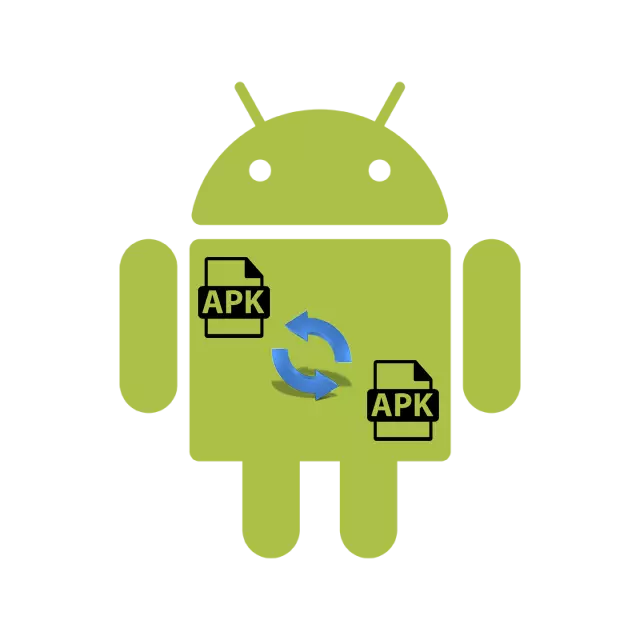
अशी परिस्थिती आहे जिथे आवश्यक अनुप्रयोग Google Play मार्केटमधून गायब होतात आणि तृतीय पक्ष स्त्रोतांकडून ते नेहमी सुरक्षित नसतात. म्हणून, सर्वोत्तम पर्यायास या apk वर हस्तांतरित केले जाईल ज्यावर ते स्थापित केले जाईल. पुढे, आम्ही हे कार्य सोडविण्यासाठी उपलब्ध पर्याय मानतो.
Android वर Android वरून अनुप्रयोग हस्तांतरित
प्रारंभ करण्यापूर्वी, मला हे लक्षात घ्यायचे आहे की पहिल्या दोन पद्धती केवळ एपीके फाइल्स सहन करतात आणि गेमच्या अंतर्गत फोल्डरमध्ये कॅशे जतन करणार्या गेमसह कार्य करत नाहीत. तिसरी पद्धत आपल्याला पूर्वनिर्धारित बॅकअप वापरून त्याच्या सर्व डेटासह, अनुप्रयोग पुनर्संचयित करण्याची परवानगी देते.पद्धत 1: ES एक्सप्लोरर
मोबाइल ईएस एक्सप्लोरर स्मार्टफोन किंवा टॅब्लेटवरील सर्वात लोकप्रिय फाइल व्यवस्थापन सोल्यूशन्सपैकी एक आहे. यात उपयुक्त वैशिष्ट्ये आणि साधने आहेत आणि आपल्याला सॉफ्टवेअर दुसर्या मशीनमध्ये स्थानांतरित करण्यास देखील अनुमती देते आणि खालीलप्रमाणे केले जाते:
- दोन्ही फोनवर ब्लूटूथ चालू करा.
- एएस कंडक्टर चालवा आणि "अॅप्स" बटणावर क्लिक करा.
- इच्छित चिन्हावर टॅप करा आणि धरून ठेवा.
- तळाशी पॅनेलवर चेक मार्कसह चिन्हांकित केल्यानंतर, "पाठवा" निवडा.
- "वापरून" विंडो उघडणे, येथे "ब्लूटुथ" वर टॅप केले पाहिजे.
- उपलब्ध डिव्हाइसेस शोधा. सूचीमध्ये, दुसरा स्मार्टफोन शोधा आणि ते निवडा.
- दुसर्या डिव्हाइसवर, "स्वीकारा" करण्यासाठी टॅप करून फाइलची पावती पुष्टी करा.
- डाउनलोड पूर्ण झाल्यानंतर, आपण एपीके जतन केले आणि स्थापना सुरू करण्यासाठी फाइलवर क्लिक करा.
- अर्ज अज्ञात स्त्रोताकडून हस्तांतरित करण्यात आला, म्हणून ते प्रथम स्कॅन करेल. पूर्ण झाल्यावर, आपण स्थापित करणे सुरू ठेवू शकता.
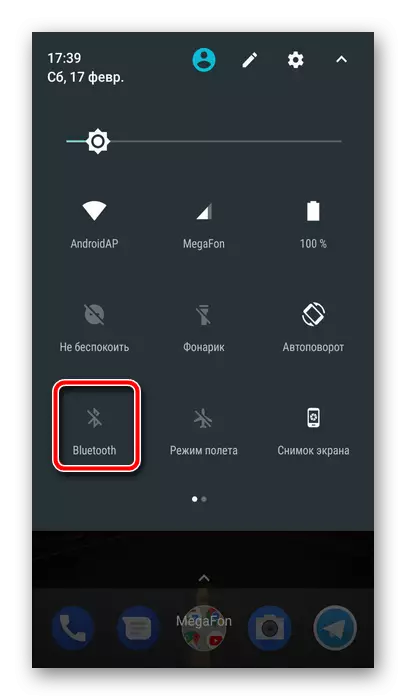

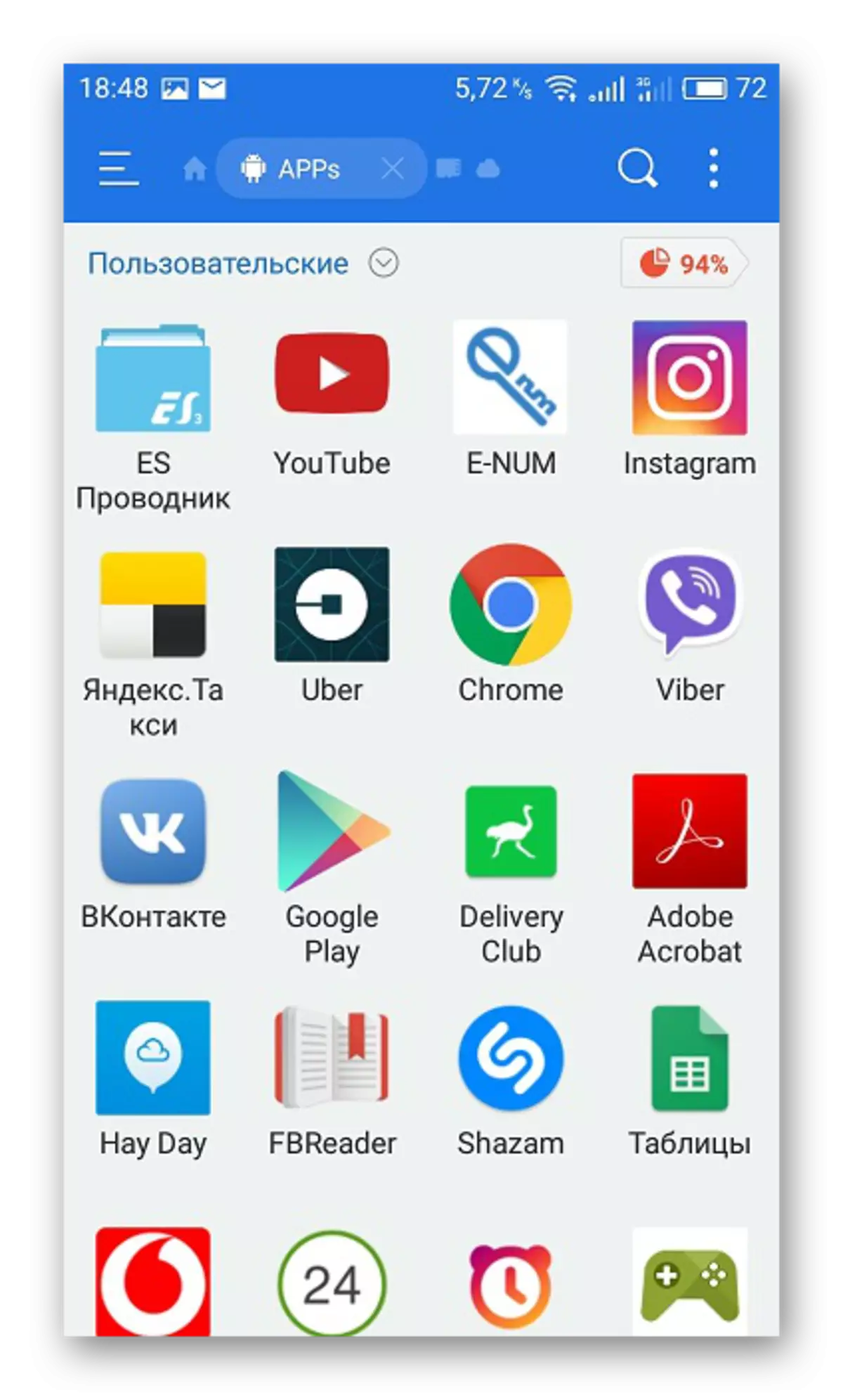
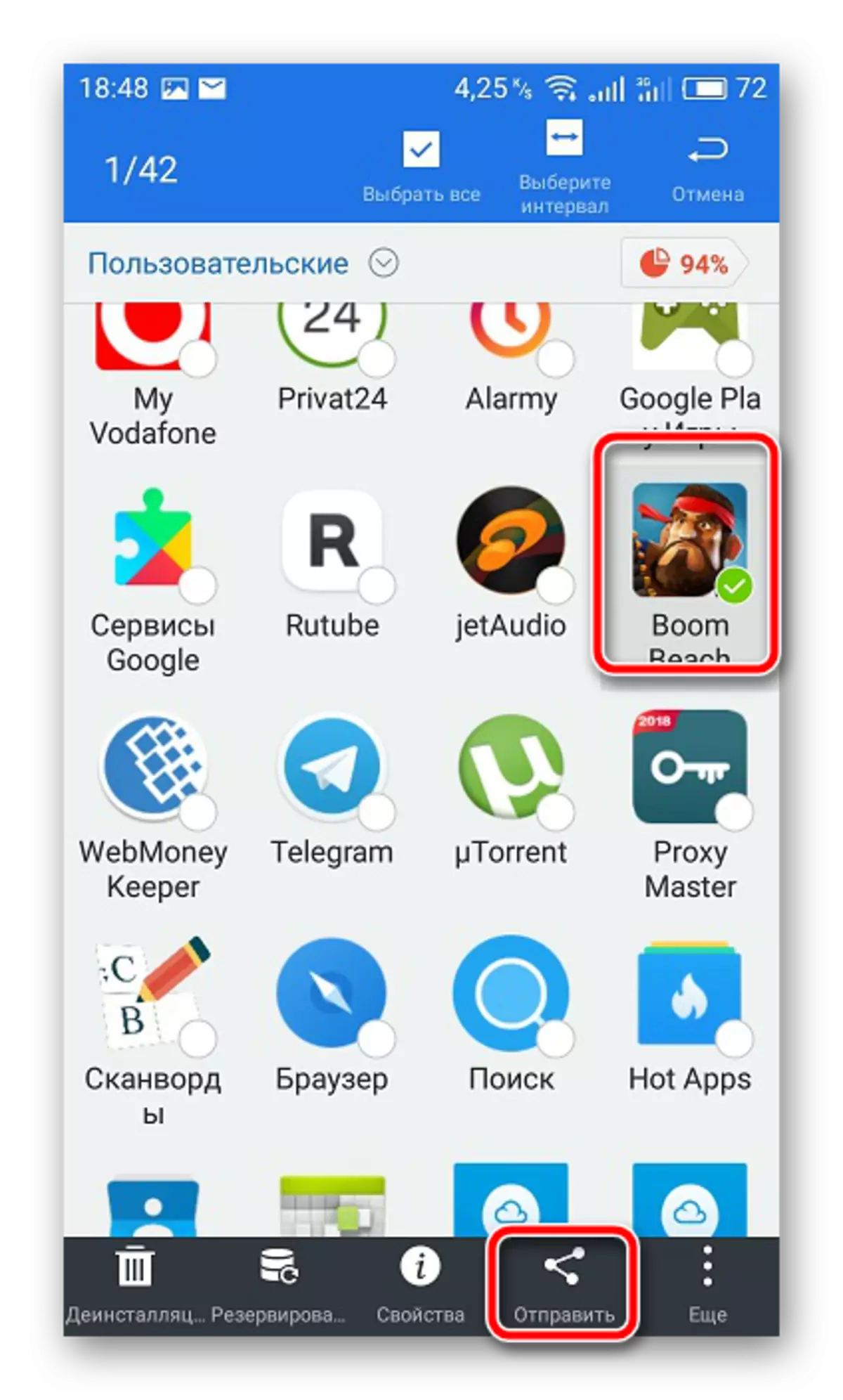
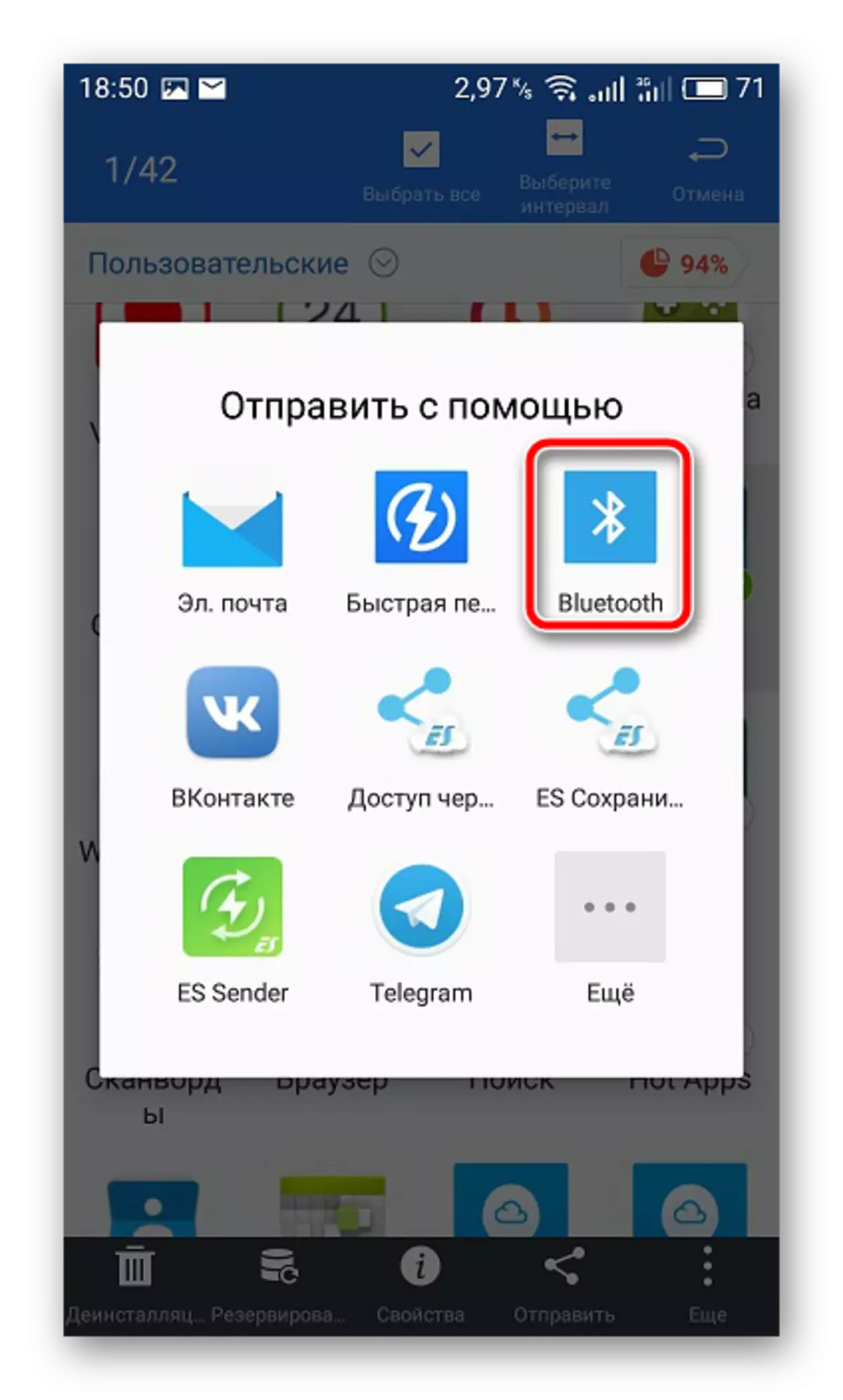



अधिक वाचा: Android वर एपीके स्वरूपात फायली उघडा
या हस्तांतरण प्रक्रियेवर पूर्ण झाले आहे. आपण ताबडतोब अनुप्रयोग उघडू शकता आणि पूर्णपणे वापरू शकता.
पद्धत 2: एपीके एक्स्ट्रॅक्टर
दुसरी पद्धत व्यावहारिकपणे प्रथमपेक्षा वेगळी नाही. सॉफ्टवेअरच्या हस्तांतरणासह समस्येचे निराकरण करण्यासाठी, आम्ही एपीके एक्स्ट्रेक्टर निवडण्याचे ठरविले. ते विशेषतः आमच्या आवश्यकतांसाठी आणि फाइल हस्तांतरणासह पूर्णपणे कॉप्ससाठी तीक्ष्ण आहे. जर एस कंडक्टर आपल्याला फिट करीत नाही आणि आपण हा पर्याय निवडण्याचा निर्णय घेतला तर खालील गोष्टी करा:
एपीके एक्स्ट्रेक्टर डाउनलोड करा
- एपीके एक्स्ट्रॅक्टर पृष्ठावर Google Play मार्केट वर जा आणि स्थापित करा.
- डाउनलोड आणि इन्स्टॉल करण्यासाठी प्रतीक्षा करा. या प्रक्रिये दरम्यान, इंटरनेट बंद करू नका.
- योग्य बटणावर क्लिक करून एपीके एक्स्ट्रेक्टर चालवा.
- सूचीमध्ये, इच्छित प्रोग्राम शोधा आणि मेनू प्रदर्शित करण्यासाठी टॅप करा जेथे आपल्याला "पाठवा" आयटममध्ये स्वारस्य आहे.
- पाठविणे ब्लूटूथ तंत्रज्ञानाद्वारे पूर्ण केले जाईल.
- सूचीमधून, आपला दुसरा स्मार्टफोन निवडा आणि रिसेप्शन एपीकेची पुष्टी करा.
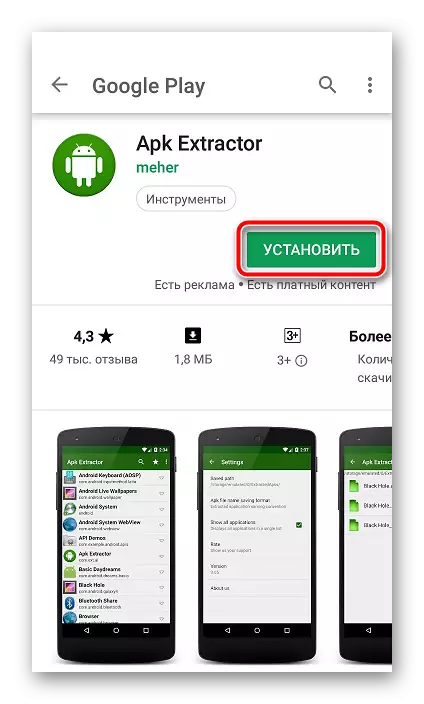
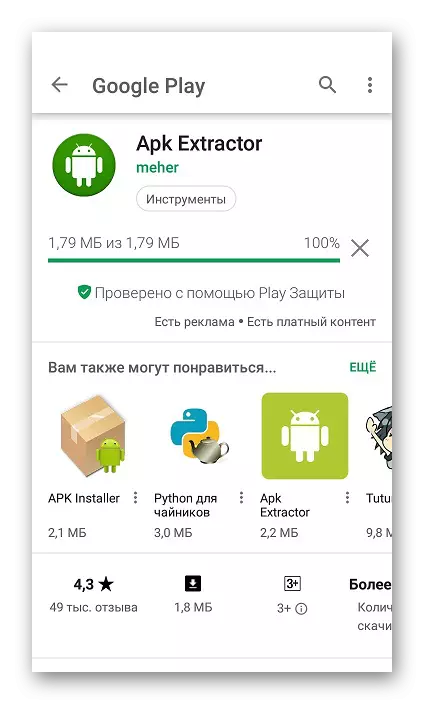
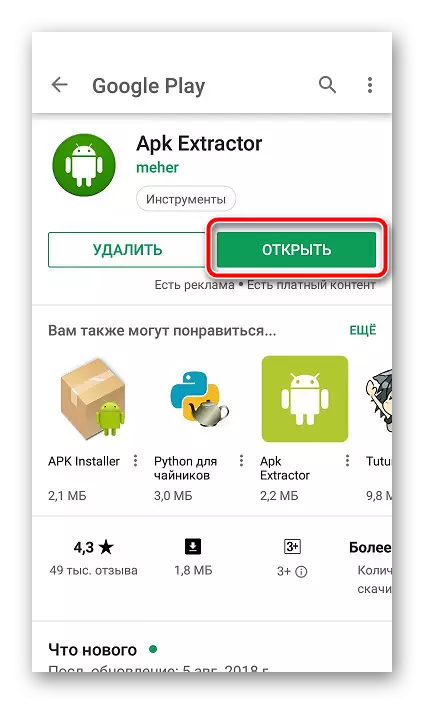


पुढे, प्रथम पद्धतीच्या अंतिम चरणात दर्शविल्याप्रमाणे स्थापना अशा प्रकारे स्थापित करणे आवश्यक आहे.
काही पैसे दिले आणि सुरक्षित अनुप्रयोग कॉपी करणे आणि प्रसारित करण्यासाठी उपलब्ध नसतात, म्हणून जेव्हा एखादी त्रुटी आली तर पुन्हा प्रक्रिया पुन्हा करणे चांगले आहे आणि जेव्हा ते पुन्हा दिसतात तेव्हा इतर हस्तांतरण पर्याय वापरा. याव्यतिरिक्त, एपीके फायलींमध्ये कधीकधी मोठ्या आकाराचा विचार करा, म्हणून कॉपी करणे मोठ्या प्रमाणात घेते.
पद्धत 3: Google खाते सिंक्रोनाइझेशन
आपल्याला माहित आहे की, प्ले मार्केटमधील अनुप्रयोग डाउनलोड करणे केवळ आपले Google खाते नोंदणी केल्यानंतर उपलब्ध होते.
हे सुद्धा पहा:
प्ले मार्कमध्ये नोंदणी कशी करावी
प्ले मार्केटमध्ये खाते कसे जोडायचे
Android डिव्हाइसवर, खाते समक्रमित केले जाऊ शकते, मेघमधील डेटा जतन आणि बॅक अप जतन केला जाऊ शकतो. हे सर्व पॅरामीटर्स स्वयंचलितपणे सेट केले जातात, परंतु कधीकधी ते निष्क्रिय असतात, म्हणून त्यांना स्वतः समाविष्ट करणे आवश्यक आहे. त्यानंतर, आपण नेहमी नवीन डिव्हाइसवर एक जुना अनुप्रयोग स्थापित करू शकता, त्यास प्रारंभ करू शकता, खात्यासह सिंक्रोनाइझ करा आणि डेटा पुनर्संचयित करू शकता.
अधिक वाचा: Android वर Google खाते सिंक्रोनाइझेशन सक्षम करा
आज आपण Android स्मार्टफोन किंवा टॅब्लेट दरम्यान अनुप्रयोग हस्तांतरित करण्याचे तीन मार्ग परिचित होते. आपल्याला फक्त अनेक क्रिया करणे आवश्यक आहे, त्यानंतर ते डेटा किंवा पुनर्प्राप्ती यशस्वीरित्या कॉपी करेल. कार्य सह, एक अनुभवहीन वापरकर्ता देखील तोंड देऊ शकतो, फक्त फक्त सूचनांचे अनुसरण करा.
हे सुद्धा पहा:
एसडी कार्डवर अनुप्रयोग हलवा
एक Android वरुन दुसर्या डेटा स्थानांतरित करत आहे
